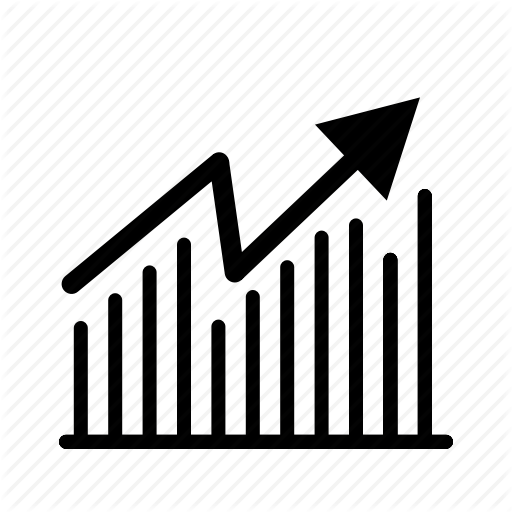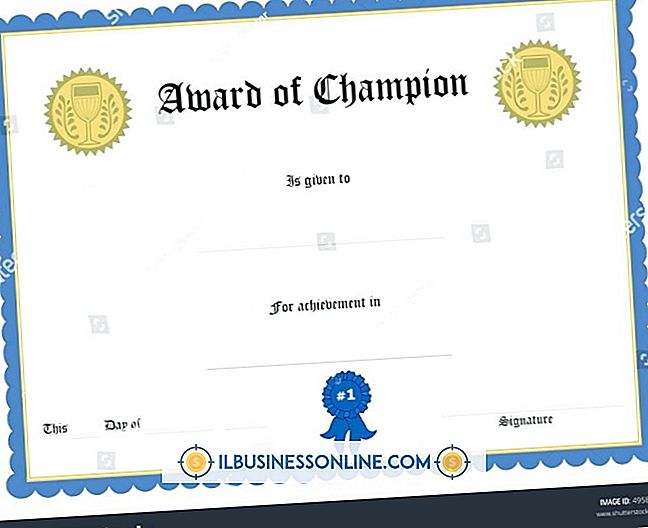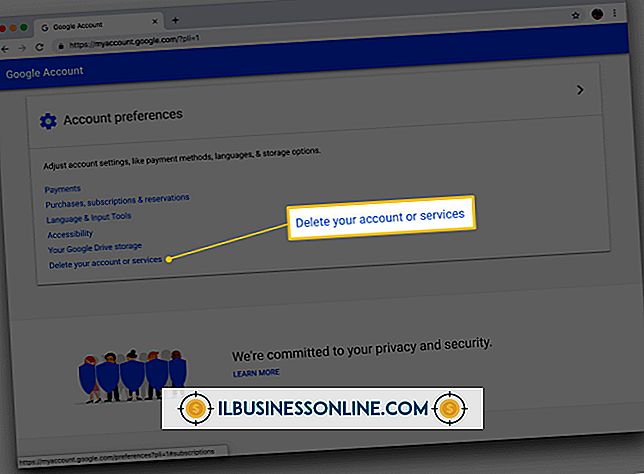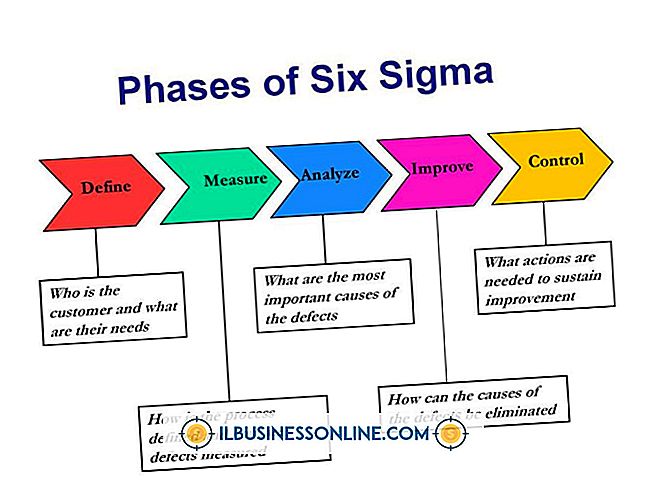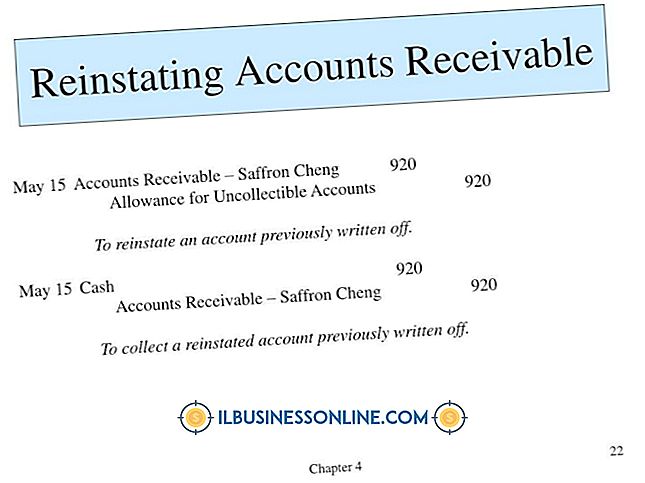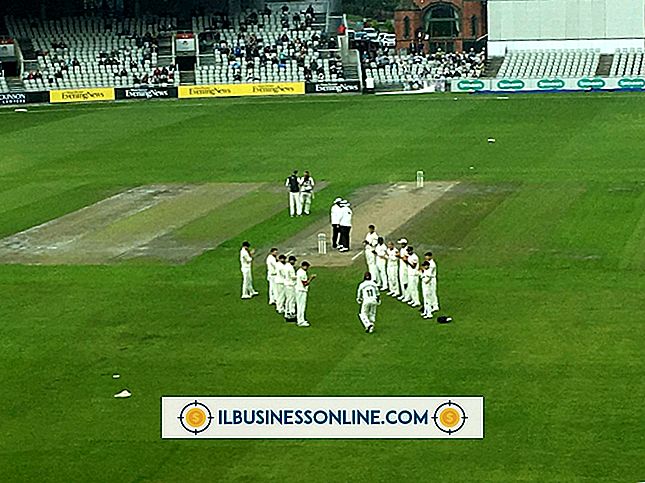Facebook Chat ล่ม Mozilla Firefox
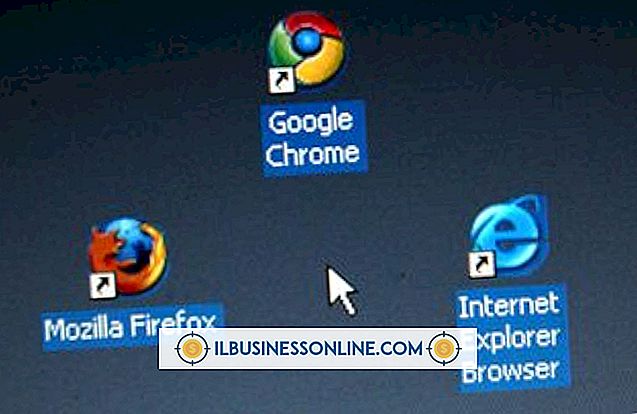
หากการแชท Facebook ขัดข้องเบราว์เซอร์ Mozilla Firefox ของคุณคุณอาจประสบปัญหากับปลั๊กอินของ Firefox หรือการตั้งค่า Javascript ของคุณ ในบางกรณีการติดตั้งปลั๊กอินใหม่สามารถแก้ไขปัญหาได้ ในบางครั้งคุณอาจต้องปรับการตั้งค่า Javascript ของคุณล้างคุกกี้หรือแคชของคุณหรือแม้กระทั่งรีเซ็ต Firefox ให้เป็นสถานะดั้งเดิม
ปลั๊กอิน
ปลั๊กอินที่ล้าสมัยหรือเสียหายอาจทำให้เบราว์เซอร์ Firefox เสียหายดังนั้นจึงเป็นการดีที่สุดที่จะตรวจสอบให้แน่ใจว่าปลั๊กอินทั้งหมดของคุณเป็นปัจจุบัน หากปัญหายังคงมีอยู่ให้ลองปิดใช้งานปลั๊กอินของคุณทีละตัวโดยคลิกที่ปุ่ม "Firefox" และเลือก "Add-ons" คลิกแท็บ "ปลั๊กอิน" และคลิกปุ่ม "ปิดใช้งาน" ถัดจากปลั๊กอินที่คุณติดตั้ง ทดสอบการแชทบน Facebook หากไม่มีข้อผิดพลาดให้คลิกปุ่ม "เปิดใช้งาน" ถัดจากปลั๊กอินหนึ่งรายการและตรวจสอบ Facebook เปิดใช้งานแต่ละปลั๊กอินทีละครั้งจนกว่า Facebook จะล้มเหลวอีกครั้ง ปิดใช้งานปลั๊กอินที่ผิดพลาด
คุกกี้และแคช
ทีมสนับสนุนที่ Mozilla Firefox แนะนำให้ล้างแคชและคุกกี้ของเบราว์เซอร์เนื่องจากอาจช่วยแก้ปัญหาได้มากมาย ล้างแคชของคุณโดยคลิกปุ่ม "Firefox" และเลือก "ประวัติ" คลิกปุ่ม "ล้างประวัติล่าสุด ... " และเลือก "ทุกอย่าง" ในช่องแบบเลื่อนลง "ช่วงเวลาในการล้าง" เลือก "คุกกี้และแคช" และคลิก "ล้างทันที"
จาวาสคริ
Javascript เป็นภาษาโปรแกรมมาตรฐานสำหรับการแสดงเสียงและเมนูบนเว็บเพจ แม้ว่า Mozilla Firefox จะเปิดใช้งาน Javascript ตามค่าเริ่มต้นคุณอาจต้องตรวจสอบการตั้งค่าเพื่อให้แน่ใจว่าเปิดใช้งานสำหรับ Facebook แล้ว คลิกปุ่ม "Firefox" และเลือก "ตัวเลือก" คลิกแท็บ "เนื้อหา" และตรวจสอบว่าเปิดใช้งาน Javascript แล้ว หากไม่มีให้คลิกที่ช่องถัดจาก "เปิดใช้งาน Javascript" เพื่อให้เครื่องหมายถูกปรากฏขึ้นและคลิก "ตกลง"
การแก้ไขปัญหาใน Safe Mode
การรีสตาร์ท Firefox ในเซฟโหมดอาจช่วยให้คุณทราบว่าอะไรเป็นสาเหตุของความผิดปกติโดยการรีเซ็ตการตั้งค่าบางอย่างและปิดการใช้งานแอดออน หาก Safe Mode แก้ไขปัญหาปัญหาของคุณน่าจะมาจากการใช้ธีมการขยายหรือการเร่งความเร็วของฮาร์ดแวร์ หากปัญหาของคุณยังคงอยู่อาจเนื่องมาจากการตั้งค่าปลั๊กอินหรือ Firefox เนื่องจาก Safe Mode ไม่ได้เปลี่ยนการตั้งค่าเหล่านี้
รีเซ็ต Firefox
Firefox เก็บการตั้งค่าของผู้ใช้เช่นแท็บการตั้งค่าความเป็นส่วนตัวการเข้ารหัสและการกระทำที่ดาวน์โหลด ไฟล์เหล่านี้ถูกเก็บไว้เป็นชุดของไฟล์ใน Firefox ซึ่งอาจเกิดความเสียหายและจะต้องรีเซ็ต แม้ว่าบุ๊กมาร์กประวัติการเข้าชมและคุกกี้อื่น ๆ จะได้รับการบันทึกหลังจากรีเซ็ตค่ากำหนดธีมส่วนขยายและแท็บหรือหน้าต่างที่เปิดของ Firefox จะไม่ถูกบันทึก รีเซ็ตการตั้งค่าของคุณโดยคลิกที่ปุ่ม "Firefox" เลือกตัวเลือกเมนู "ช่วยเหลือ" และเลือก "ข้อมูลการแก้ไขปัญหา" คลิกปุ่ม "รีเซ็ต Firefox" ที่มุมบนขวาของหน้าและคลิกปุ่มยืนยัน "รีเซ็ต Firefox" เมื่อมันปรากฏขึ้น คลิกปุ่ม "เสร็จสิ้น" หลังจากรีเซ็ตการกำหนดค่าตามความชอบและรอให้ Firefox เปิด